点击上方↑↑↑蓝字[协议分析与还原]关注我们
“ windows下安装使用苹果Mac虚拟机。”
平常的生活工作中,我大部分时候使用Windows,偶尔用用Mac。实在是用不惯Mac,但有的时候,有些工作还是需要在Mac上搞,不得不用,因此考虑在Windows上装个Mac虚拟机,需要使用时就切换过去。
最近,使用Vmware尝试了安装Mac虚拟机,这里介绍下安装方法。
如果你想体验一下Mac操作系统,或者偶尔要用用它,也可以试试。
其实,这就是传说中的黑苹果嘛。
01
—
安装准备
当然需要准备Vmware安装包,可以自己到官网上找最新的,然后购买或者去找个注册码,这里提供了vmware pro15的下载,可在消息窗口发送“vmware”获取下载链接及提取码。
官网的下载地址:

https://www.vmware.com/products/workstation-pro/workstation-pro-evaluation.html
其次要准备vmware的mac os解锁辅助工具和mac os镜像文件,这里提供了一个我使用的版本,其中操作系统版本是macOS Mojave 10.14,可在消息窗口发送“mac”获取下载链接及提取码。
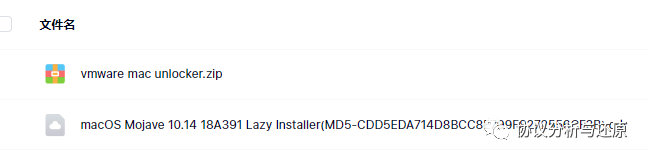
02
—
安装Vmware
Vmware作为一个历史悠久的虚拟机工具,安装很简单,在windows下,一路点下一步即可安装成功,非常简单。
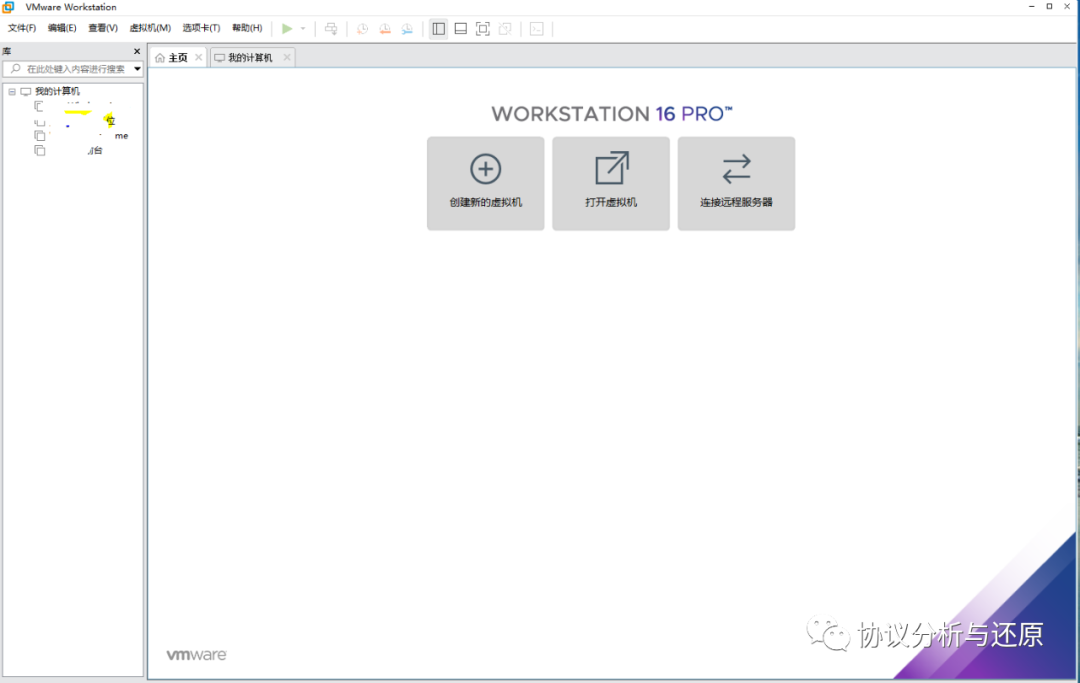
这里就不详细介绍了,有困难可以单独找我协助解决。
03
—
安装Mac OS
安装好Vmware虚拟机工具后,可以安装基本你认识的主流的操作系统,但默认是没有安装Mac OS的选项的。
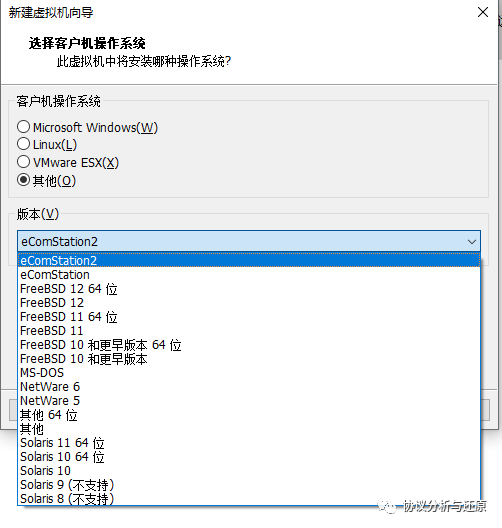
具我们要安装Mac OS,需要给Vmware打个补丁,使用前面下载包里提供的Vmware MacOS解锁工具《vmware mac unlocker》即可。
这个解锁工具解压后,里面有很多文件,找到其中的win-install.cmd:
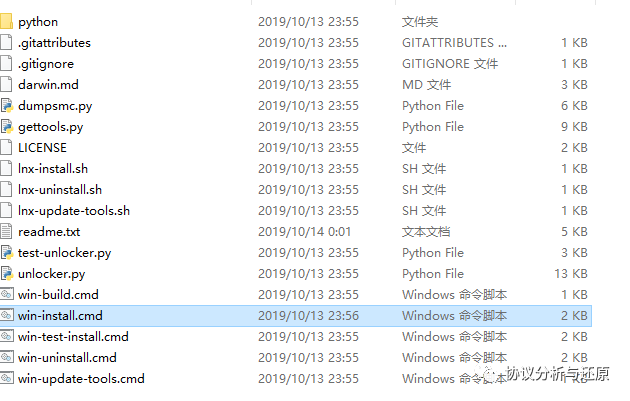
右键选择以管理员身份运行,它会从VMware官网下载一些必须的资源并自动安装,运行结束后看下vmware里面是否已经能安装Mac OS虚拟机,如果不能,则需要重新解锁操作,在任务管理器中杀死所有Vmware相关进程,然后再执行win-install.cmd。
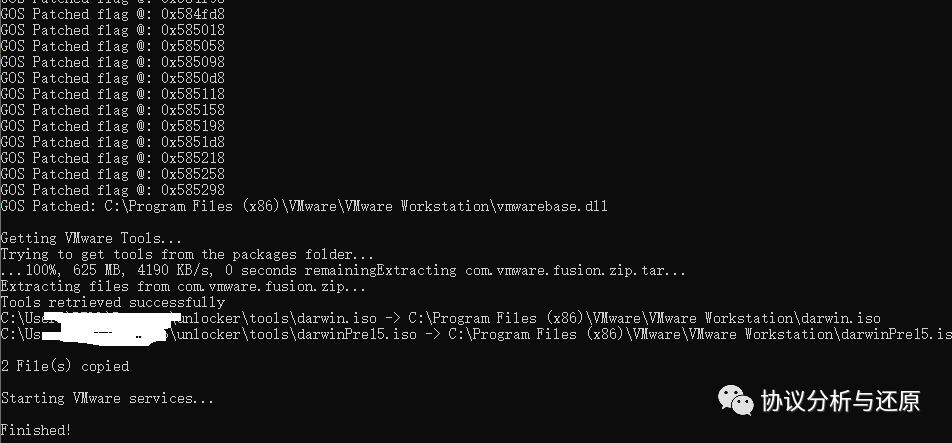
解锁成功后可以看到虚拟机安装向导里面有了Apple Mac OS的选项。
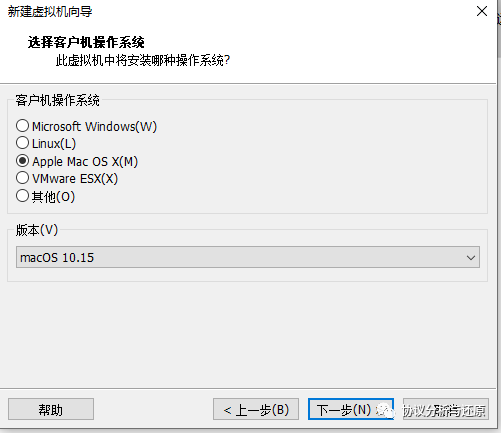
之后就是正常的虚拟机安装过程,选择Mac OS镜像,点击下一步,直至安装成功,接下来就是Mac虚拟机内安装操作系统的过程了,基本和其他虚拟机的安装过程一样,注意安装过程中记得给磁盘格式化,不然装不成功又得重装:
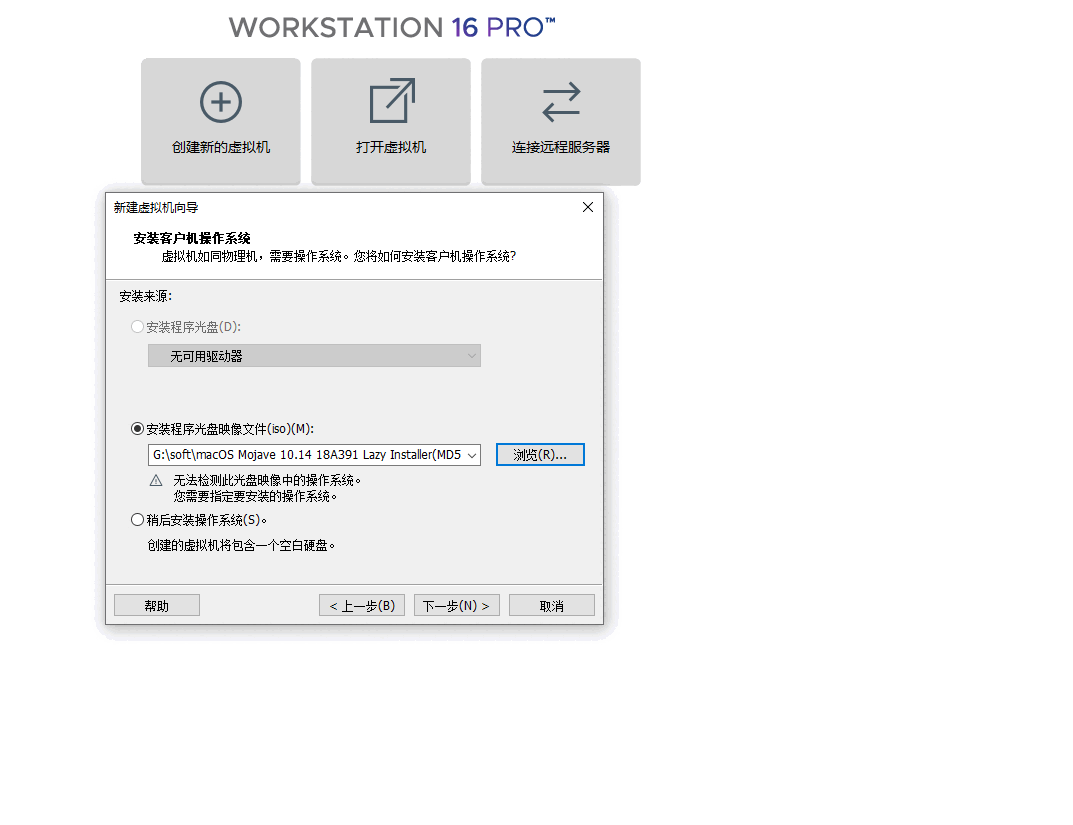
磁盘格式化在出现MacOS安装器之后,顶部菜单的实用工具菜单里面。
装好后,你就可以体验一下苹果操作系统了,传说中的黑苹果。
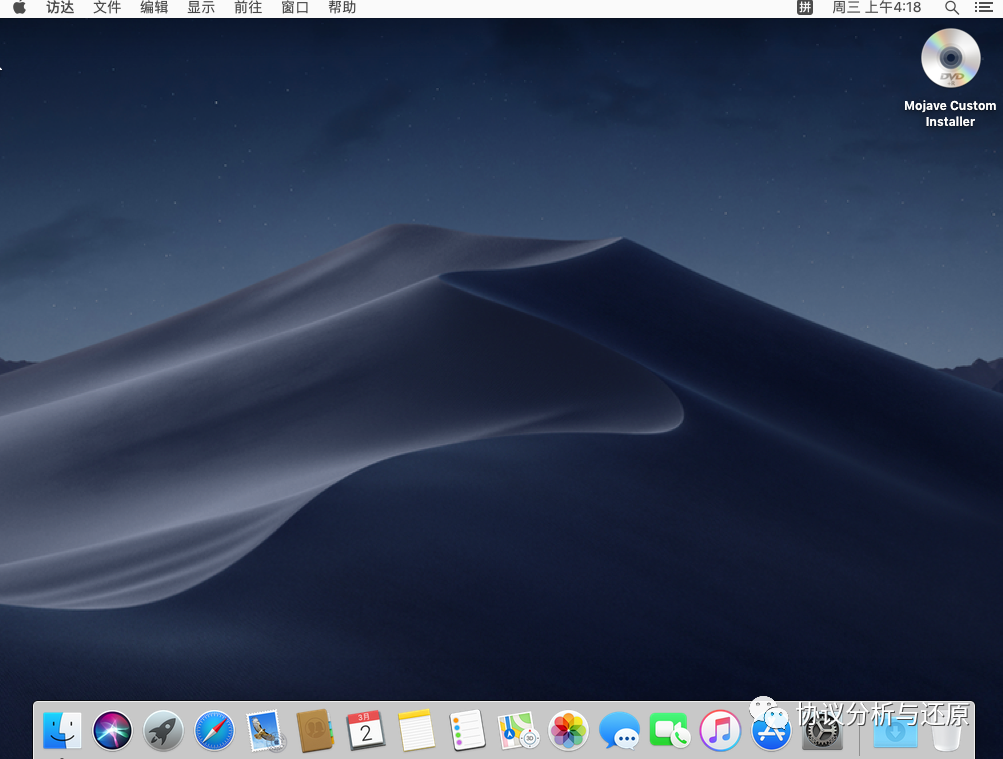
还有,操作系统镜像很大,Mac的有7G,你得慢慢下,要花不少时间。
这里就简单介绍下Mac虚拟机安装方法,各位朋友如果安装过程中有问题需要解决尽管开口。
别忘点“在看”、“赞”和“分享”
新的规则,及时收推文要先给公号星标
别忘了星标一下,不然就错过了

长按进行关注,时刻进行交流。